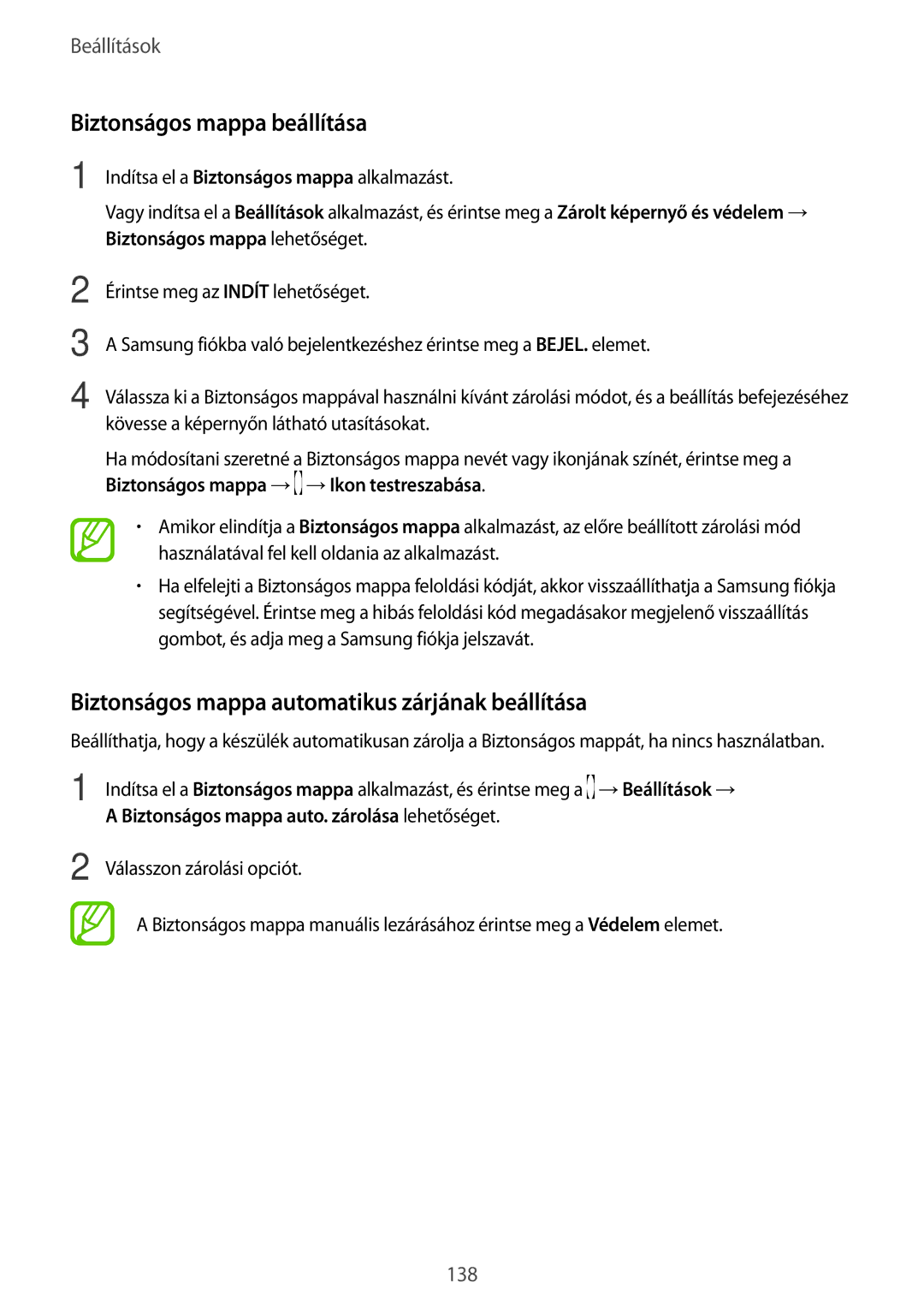Beállítások
Biztonságos mappa beállítása
1 Indítsa el a Biztonságos mappa alkalmazást.
Vagy indítsa el a Beállítások alkalmazást, és érintse meg a Zárolt képernyő és védelem → Biztonságos mappa lehetőséget.
2
3
4
Érintse meg az INDÍT lehetőséget.
A Samsung fiókba való bejelentkezéshez érintse meg a BEJEL. elemet.
Válassza ki a Biztonságos mappával használni kívánt zárolási módot, és a beállítás befejezéséhez kövesse a képernyőn látható utasításokat.
Ha módosítani szeretné a Biztonságos mappa nevét vagy ikonjának színét, érintse meg a Biztonságos mappa →![]() →Ikon testreszabása.
→Ikon testreszabása.
•Amikor elindítja a Biztonságos mappa alkalmazást, az előre beállított zárolási mód használatával fel kell oldania az alkalmazást.
•Ha elfelejti a Biztonságos mappa feloldási kódját, akkor visszaállíthatja a Samsung fiókja segítségével. Érintse meg a hibás feloldási kód megadásakor megjelenő visszaállítás gombot, és adja meg a Samsung fiókja jelszavát.
Biztonságos mappa automatikus zárjának beállítása
Beállíthatja, hogy a készülék automatikusan zárolja a Biztonságos mappát, ha nincs használatban.
1 | Indítsa el a Biztonságos mappa alkalmazást, és érintse meg a →Beállítások → |
| A Biztonságos mappa auto. zárolása lehetőséget. |
2 | Válasszon zárolási opciót. |
| A Biztonságos mappa manuális lezárásához érintse meg a Védelem elemet. |
138